ORACLE10101 For RedHat Linux AS5中文安装手册文档格式.docx
《ORACLE10101 For RedHat Linux AS5中文安装手册文档格式.docx》由会员分享,可在线阅读,更多相关《ORACLE10101 For RedHat Linux AS5中文安装手册文档格式.docx(17页珍藏版)》请在冰豆网上搜索。
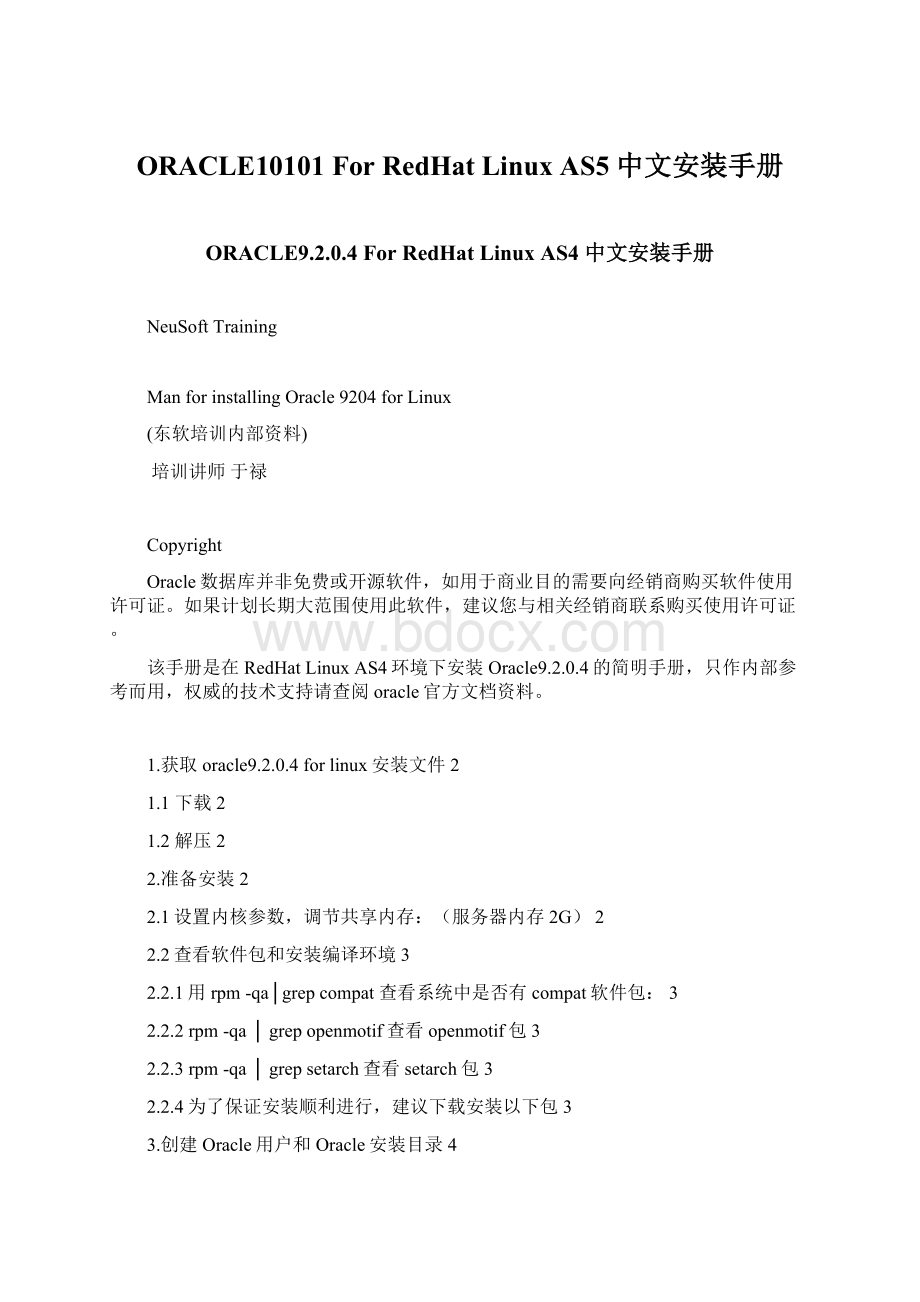
5.1启动安装6
5.2.按照安装界面提示进行安装6
6.创建数据库实例11
7.启动和关闭Oracle监听器16
8.启动和关闭oracle数据库16
1.获取oracle9.2.0.4forlinux安装文件
1.1下载
请从官方网站下载正版软件,推荐的oracle版本为9.2.0.4forlinux。
可以从其官方网站下载,官方下载地址是:
,此版本是oracle免费提供给非商业目的用途的(关于版权信息请仔细阅读oracle公司的版权页)。
1.2解压
使用如下命令解压缩:
zcatship_9204_linux_disk1.cpio.gz|cpio–idmv
zcatship_9204_linux_disk2.cpio.gz|cpio–idmv
zcatship_9204_linux_disk3.cpio.gz|cpio-idmv
将获得三个安装文件目录:
Disk1、Disk2、Disk3
2.准备安装
(服务器内存2G)
以root身份进行修改/etc/sysctl.conf这个文件,加入以下的语句:
kernel.shmmax=2147483648
kernel.shmmni=4096
kernel.shmall=2097152
kernel.sem=25032000100128
fs.file-max=65536
net.ipv4.ip_local_port_range=102465000
注:
sem4个参数依次为SEMMSL(每个用户拥有信号量最大数);
SEMMNS(系统信号量最大数);
SEMOPM(每次semopm系统调用操作数);
SEMMNI(系统辛苦量集数最大数)。
Shmmax最大共享内存2GB物理内存如果小的话可以设置成536870912。
Shmmni最小共享内存4096KB。
Shmall所有内存大小。
一般情况下可以设置最大共享内存为物理内存的一半,如果物理内存是
2G,则可以设置最大共享内存为
1073741824,如上;
如物理内存是
1G,则可以设置最大共享内存为
512
*
1024
=
536870912;
以此类推。
在redhat上最大共享内存不得超过4*1024*1024*1024-1=4294967295
设置完成后用命令more/etc/sysctl.conf|grepkernel.s检查.
建议重启系统再继续下面的操作
2.2查看软件包和安装编译环境
compat-libstdc++-7.3-2.96.122
compat-gcc-c++-7.3-2.96.122
compat-libstdc++-devel-7.3-2.96.122
compat-db-4.0.14-5
compat-gcc-7.3-2.96.122
tcl-devel-8.3.5-92.i386.ipm
其他相关软件包(安装上述软件包时可能需要):
glibc-kemheadsers-2.4-8.34.i386.rpm
glibc-headers-2.3.2-95.20.i386.rpm
glibc-devel-2.3.2-95.20.i386.rpm
2.2.2rpm-qa│grepopenmotif查看openmotif包
openmotif21-2.1.30-8
2.2.3rpm-qa│grepsetarch查看setarch包
setarch-1.3-1
2.2.4为了保证安装顺利进行,建议下载安装以下包
cpp-2.96-108.1.i386.rpm
glibc-devel-2.2.4-26.i386.rpm
kernel-headers-2.4.9-e.3.i386.rpm
gcc-2.96-108.1.i386.rpm
binutils-2.11.90.0.8-12.i386.rpm
compat-libstdc++-devel-7.3-2.96.118.i386.rpm
compat-libstdc++-7.3-2.96.118.i386.rpm
compat-glibc-7.x-2.2.4.32.5.i386.rpm
compat-gcc-c++-7.3-2.96.122
compat-db-4.0.14-5
compat-gcc-7.3-2.96.122
openmotif-2.2.2-16.i386.rpm
openmotif-devel-2.2.2-16.i386.rpm
setarch-1.3-1.src.rpm
加载文件命令:
#rpm-ivh/$PATH/file.rpm
rpm-ivhcpp-2.96-108.1.i386.rpm
rpm-ivhglibc-devel-2.2.4-26.i386.rpm
rpm-ivhkernel-headers-2.4.9-e.3.i386.rpm
rpm-ivhgcc-2.96-108.1.i386.rpm
rpm-ivhbinutils-2.11.90.0.8-12.i386.rpm
rpm-ivhcompat-libstdc++-devel-7.3-2.96.118.i386.rpm
rpm-ivhcompat-libstdc++-7.3-2.96.118.i386.rpm
rpm-ivhcompat-glibc-7.x-2.2.4.32.5.i386.rpm
rpm-ivhcompat-gcc-c++-7.3-2.96.122
rpm-ivhcompat-db-4.0.14-5
rpm-ivhcompat-gcc-7.3-2.96.122
rpm-ivhtcl-devel-8.3.5-92.i386.ipm
rpm-ivhopenmotif-2.2.2-16.i386.rpm
rpm-ivhopenmotif-devel-2.2.2-16.i386.rpm
rpm-ivhsetarch-1.3-1.src.rpm
马丁公司的
defaultRPMS(seeNote376183.1)
binutils-2.15.92.0.2-10.EL4
compat-db-4.1.25-9
compat-libstdc++-296-2.96-132.7.2
compat-libstdc++-33-3.2.3-47.3
control-center-2.8.0-12
gcc-3.4.3-9.EL4
gcc-c++-3.4.3-9.EL4
glibc-2.3.4-2
glibc-common-2.3.4-2
gnome-libs-1.4.1.2.90-44.1
libstdc++-3.4.3-9.EL4
libstdc++-devel-3.4.3-9.EL4
make-3.80-5
pdksh-5.2.14-30
sysstat-5.0.5-1
xscreensaver-4.18-5.rhel4.2
openmotif21-2.1.30-11.RHEL4.2(requiredtoinstallOracledemos)
libaio-0.3.96
10G
3.创建Oracle用户和Oracle安装目录
3.1创建Oracle用户
在安装的过程中我们使用两个用户同时进行,其中一个是root用户,另外一个是你新建立的oracle用户。
su-root
3.1.2建立oracle用户和密码
groupadddba
groupaddoinstall
useradd-c"
Oraclesoftwareowner"
-goinstall-Gdbaoracle
passwdoracle
3.2创建安装目录
mkdir/opt/oracle
mkdir/opt/oracle/product
mkdir/opt/oracle/product/10.2.0.1/db_1
chown-Roracle.oinstall/opt/oracle
mkdir/var/opt/oracle
chownoracle.dba/var/opt/oracle
chmod755/var/opt/oracle
mkdir/var/data
mkdir/var/data/oracle
chownoracle.dba/var/data/oracle
4.设置环境变量
图形界面打开/home/oracle/.bash_profile编辑或者vi编辑,在其后加入以下文字后保存:
特别注意:
1、字符集必须选择指定的简体中文("
simplifiedchinese"
_china.zhs16gbk)
2、LD_ASSUME_KERNEL=2.4.1(oracle10该值不对)
★编辑.bash_profile文件,将如下内容加入:
(命令vi$HOME/.bash_profile编辑用vi使用可查手册i进入edit;
w存盘)
exportORACLE_BASE=/opt/oracle
exportORACLE_HOME=/opt/oracle/product/10.2.0.1/db_1
exportPATH=$ORACLE_HOME/bin:
$ORACLE_HOME/Apache/Apache/bin:
$PATH
exportORACLE_OWNER=oracle
exportORACLE_SID=db10(数据库全局变量名)
exportORACLE_TERM=xterm(xterm窗口模式vt100终端调试模式)
exportTHREADS_FLAG=native
exportLD_LIBRARY_PATH=/opt/oracle/product/10.2.0.1/db_1/lib:
$LD_LIBRARY_PATH
exportPATH=/opt/oracle/product/10.2.0.1/db_1/bin:
exportNLS_LANG="
_china.zhs16gbk(设置语言zhs16gbk)
exportORA_NLS33=$ORACLE_HOME/ocommon/nls/admin/data
exportLC_ALL=en_US
保存后退出。
★执行:
source.bash_profile
★查看:
more.bash_profile
★然后,重启系统,这时候oracle的环境就已经生效了。
如果重启系统后没有出现任何错误,则表示前面写的环境变量已经生效了。
5.开始安装Oracle
5.1启动安装
重启系统后以oracle用户登陆,进入/opt/temp/Disk1(仅供参考)运行安装命令。
为此,先要给oracle安装文件目录赋予可执行权限。
另外,执行在runlnstaller前需要先打补丁p3006854_9204_LINUX.zip。
$su-root
#unzipp3006854_9204_LINUX.zip
#cd3006854
#chmod+xrhel3_pre_install.sh
#./rhel3_pre_install.sh
#chmod755/opt/temp
#exit
$cd/opt/temp/Disk1
$./runInstaller
5.2.按照安装界面提示进行安装
Step1.Welcome界面,直接点击next继续。
Step2.InventoryLocation界面,保持默认,点击OK
Step3.UnixGroupName界面,输入dba。
Step4.要求运行/tmp/orainstRoot.sh批处理文件。
新打开一个终端,在shell命令提示下执行该批处理文件,如下:
$suroot
#cd/tmp
#./orainstRoot.sh
Step5.FileLocation界面,保持默认,直接点击next继续。
Step6.AvailableProducts界面,点击“OracleDatabase9.2.0.4.0”,点击next继续。
Step7.InstallationTypes界面,点击“EnterpriseEdition(2.84G)”,点击next继续。
Step8.DatabaseConfiguration界面,选择Softwareonly,点击next继续。
Step9.Summary界面,该界面简要记录安装设置,点击install进行安装。
Step10.安装到100%时会要求运行批处理文件/opt/oracle/product/9.2.0/root.sh,运行之,在shell命令提示下执行该批处理文件,如下:
#cd/opt/oracle/product/9.2.0
#./root.sh
要求输入Enterthefullpathnameofthelocalbindirectory:
[/usr/local/bin]:
直接回车采用默认路径。
然后点击ok,安装配置完成后,点击exit退出安装界面。
6.创建数据库实例
使用DatabaseConfigurationAssistant可以创建数据库实例,在oracle用户提示命令下键入dbca可以启动图形界面的配置助手。
$dbca
首先显示的是欢迎界面,点击next进入配置过程。
Step1:
Operations:
选择“createadatabase”,点击next继续。
Step2:
DatabaseTemplates:
选择“newdatabase”,点击next继续。
Step3:
DatabaseIdentification:
输入GlobalDatabaseName和Sid,点击next。
说明:
sid是数据库实例的标示,如其名为tshdb,用户可以自己决定,环境变量中的ORACLE_SID应该与此sid相同;
GlobalDatabaseName起名规则为Sid+域名,如,如无域名请与sid同名。
Step4:
DatabaseFeatures:
以下可根据用户需求选择。
OracleSpatial
------
用于空间地理信息系统(可选)
OracleUltraSearch
由于搜索(可选)
OracledataMining------用于数据挖掘(可选)
OracleOLAPServices
用于数据仓库的应用(可选)
ExampleSchemas
例子数据库(不选)
Standarddatabasefeatures------
标准数据库功能
OracleJVM
OracleIntermedia
OracleText
OracleXMLDB
“标准数据库功能”中的各项均为“可选”
可选的项目中没有必须被用到的,且在安装时会延长安装时间,占用更大的空间,如果没有需要,建议不选。
Step5:
DatabaseConnectionOptions:
选择“DedicatedServerMode”,点击next继续。
Step6:
InitializationParameters:
●Memory栏:
选择Typical。
70表示使用内存的70%。
用户可以尽量大的增加内存使用比例,1G内存推荐使用60,4G内存推荐75。
某些系统如果这里设置过大,可能会导致数据库实例无法创建,这时可以试着减小比例(例如选择20)再次运行,待安装之后再调节内存参数。
●CharacterSets栏:
点击“choosefromlist”,并在列表中选择ZHS16GBK。
●其他栏默认,点击next继续。
Step7:
DatabaseStorage:
●点击右下角的“FileLocationVariables…”添加环境变量ORACLE_DATA,value为/var/data/oracle。
●点击左侧树形文件目录中的controlfile文件,将右边列表中出现的FileDirectory栏中的“ORACLE_BASE”字样改成“ORACLE_DATA”。
●点击左侧树形文件目录中的Datafile文件夹,将右边列表中出现的FileDirectory栏中的所有“ORACLE_BASE”改成“ORACLE_DATA”。
●点击左侧树形文件目录中的RedologGroups文件夹的1/2/3文件,将右边列表中出现的FileDirectory栏中的所有“ORACLE_BASE”改成“ORACLE_DATA”。
●点击next继续。
Step8:
CreationOptions:
点击finish。
出现一个summary清单,点击OK开始创建实例。
●建立实例的最后需要创建SYS和SYSTEM两个用户的密码,这两个用户一般用不到,但是强烈建议设置健壮(长而复杂)的密码,并妥善保存。
7.启动和关闭Oracle监听器
Oracle$lsnrctl
lsn>
start#启动监听器
stat#察看当前监听结果
stop#关闭监听器
exit#退出lsn
8.启动和关闭oracle数据库
进sqlplus,你就可以开启或者关闭数据库。
进入sqlplus的命令为:
sqlplus“/assysdba”
SQL>
startup#启动数据库
shutdownimmediate#关闭数据库,所有命令参数可以参照help
--TheEnd--